【诚展HR干货】教你如何使用Excel做考勤表
一、日期和星期的填充
制作考勤表说容易也容易,随便画个表格,输入年份日期、星期,然后再手工划勾就可以用了。但小诚老师要介绍的是更智能的考勤表,如修改考勤表月份,下面的日期和星期都会自动变化:
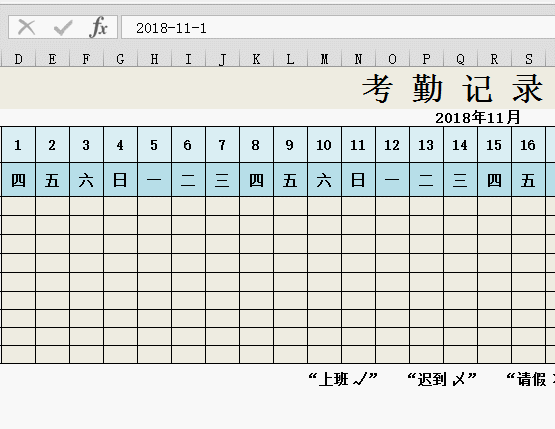
实现日期和星期自动更新有很多种方法,大多是用复杂的函数公式。许多同学看到长公式就头晕。所以兰色就先介绍一个简单公式+技巧的方法。
二、设置可以自动变化的日期
在D3中输入公式=A2, E3中输入公式= D3+1,然后复制E3公式到最右。
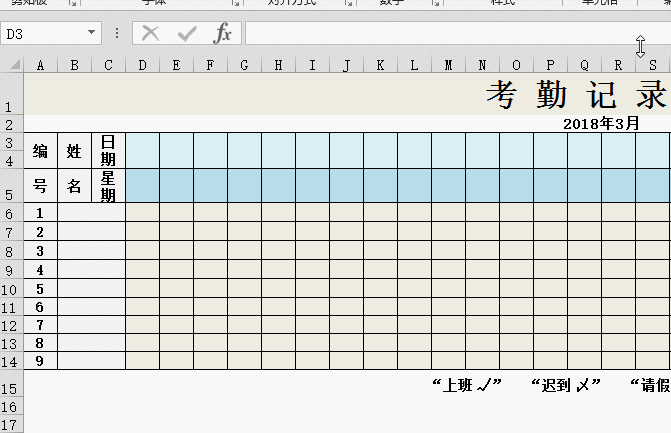
再选中日期行,打开单元格设置窗口 – 数字 – 自定义,右侧框中输入字母 d ( Day的缩写,日期的自定义代码,代表天数)
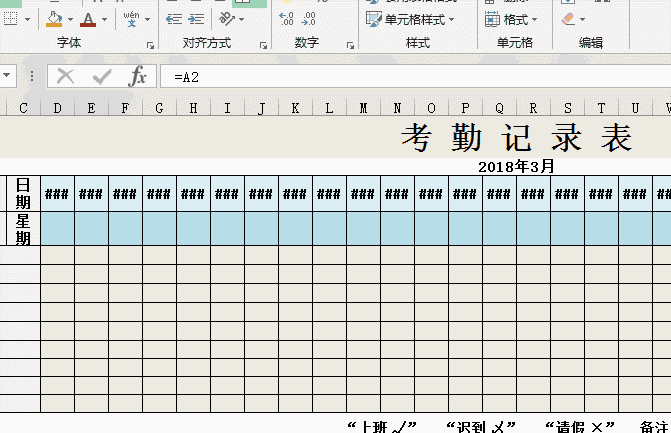
三、设置星期
在D5中输入公式=D3,向右复制公式。然后输入自定义格式代码 AAA (日期显示为星期的自定义代码)

四、屏蔽下月的日期
当本月天数小于31天时,最后几列为显示下月的日期。
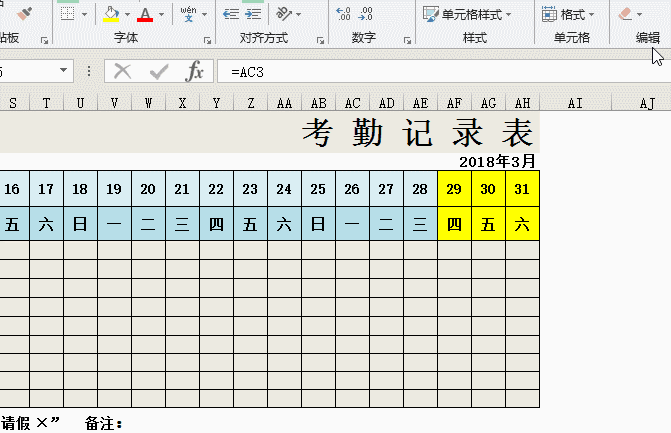
屏蔽方法:选取后3列,条件格式 – 新建规则 – 使用公式… – 输入公式
=MONTH(AF3)>MONTH(AC3)
公式说明:用最后三列的月份(month函数可以取得日期所在月份)和前面3列日期的月份进行对比作为条件。
再点【格式】按钮打开单元格格式设置窗口 – 数字 – 自定义 – 在右侧框中输入3个分号 ;;; (英文状态)
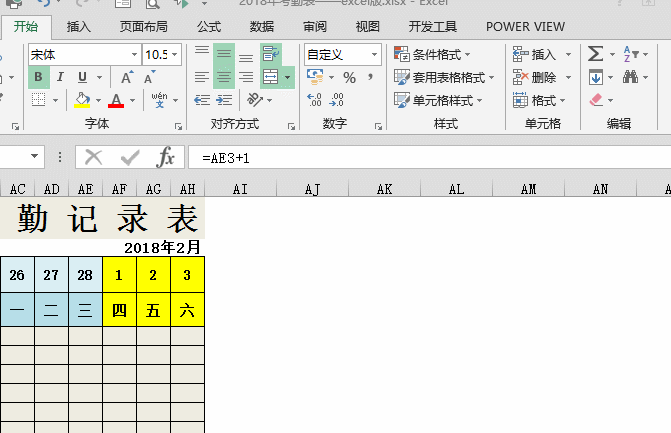
可以自动更新的日期和星期设置完成。
目前苏州诚展软件开发的考勤管理软件已成功应用在全国多家内资、外资企业,帮助企业精准计算各种类型的考勤结果、报表准确、智能排班和自动计算,详情可查看诚展考勤管理系统介绍:https://www.kaoqinyi.com/320.html

